Автор:
Gregory Harris
Дата На Създаване:
7 Април 2021
Дата На Актуализиране:
1 Юли 2024

Съдържание
- Стъпки
- Част 1 от 2: Как да инсталирате и актуализирате iTunes
- Част 2 от 2: Как да синхронизирате мобилното си устройство с iTunes
В тази статия ще ви покажем как да свържете iPhone или iPad към iTunes на компютър с Windows или macOS.
Стъпки
Част 1 от 2: Как да инсталирате и актуализирате iTunes
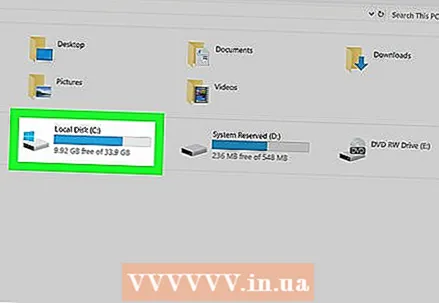 1 Решете на компютъра, на който ще управлявате вашата iTunes библиотека. Твърдият диск на такъв компютър трябва да има голям капацитет, компютърът трябва да бъде свързан към стабилен и бърз интернет, а също така трябва да имате постоянен достъп до компютъра.
1 Решете на компютъра, на който ще управлявате вашата iTunes библиотека. Твърдият диск на такъв компютър трябва да има голям капацитет, компютърът трябва да бъде свързан към стабилен и бърз интернет, а също така трябва да имате постоянен достъп до компютъра.  2 Инсталирайте iTunes (на Windows). Ако имате Mac или вече сте инсталирали iTunes на Windows, преминете към следващата стъпка.
2 Инсталирайте iTunes (на Windows). Ако имате Mac или вече сте инсталирали iTunes на Windows, преминете към следващата стъпка. - Отворете менюто "Старт"
 и изберете „Microsoft Store“.
и изберете „Microsoft Store“. - Кликнете върху „Търсене“ в горния десен ъгъл и въведете itunes.
- Кликнете върху „iTunes“ в резултатите от търсенето.
- Щракнете върху Инсталиране и следвайте инструкциите на екрана.
- Отворете менюто "Старт"
 3 Стартирайте iTunes. В Windows е в менюто "Старт"
3 Стартирайте iTunes. В Windows е в менюто "Старт"  ... На вашия Mac щракнете върху иконата за музикална нота в дока в долната част на екрана.
... На вашия Mac щракнете върху иконата за музикална нота в дока в долната част на екрана. - Ако за първи път стартирате iTunes, следвайте инструкциите на екрана, за да го настроите.
- За да научите как да използвате iTunes, прочетете тази статия.
 4 Актуализирайте iTunes. Следвайте тези стъпки в зависимост от вашата операционна система:
4 Актуализирайте iTunes. Следвайте тези стъпки в зависимост от вашата операционна система: - Актуализирайте macOS на вашия Mac. За да направите това, отворете менюто на Apple
 , щракнете върху Системни предпочитания, след което щракнете върху Актуализация на софтуера.
, щракнете върху Системни предпочитания, след което щракнете върху Актуализация на софтуера. - Ако сте инсталирали iTunes чрез Microsoft Store, актуализациите ще се инсталират автоматично.
- Ако сте под Windows и сте изтеглили iTunes от Apple, отворете менюто Help в iTunes, изберете Check for Updates и следвайте инструкциите на екрана.
- Актуализирайте macOS на вашия Mac. За да направите това, отворете менюто на Apple
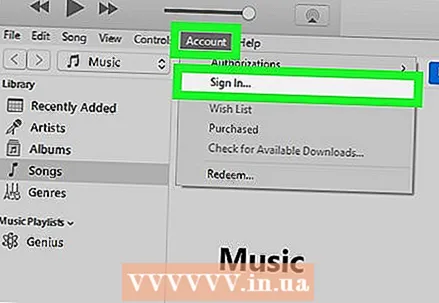 5 Влезте в iTunes с вашия Apple ID. Ако сте закупили нещо от магазина на iTunes (приложения, книги, филми и т.н.), упълномощаването ще ви даде достъп до вашите покупки. За да влезете, следвайте тези стъпки.
5 Влезте в iTunes с вашия Apple ID. Ако сте закупили нещо от магазина на iTunes (приложения, книги, филми и т.н.), упълномощаването ще ви даде достъп до вашите покупки. За да влезете, следвайте тези стъпки. - Отворете менюто „Акаунт“ в горната част на прозореца.
- Щракнете върху Вход.
- Въведете вашето потребителско име и парола за Apple ID.
- Щракнете върху Вход.
Част 2 от 2: Как да синхронизирате мобилното си устройство с iTunes
 1 Настройте автоматично синхронизиране. Преди да свържете устройството си към компютъра, изпълнете следните стъпки:
1 Настройте автоматично синхронизиране. Преди да свържете устройството си към компютъра, изпълнете следните стъпки: - Отворете менюто „Редактиране“ в горния ляв ъгъл и изберете „Настройки“.
- Кликнете върху раздела „Устройства“.
- За да синхронизирате вашия iPhone / iPad автоматично, когато сте свързани с iTunes, премахнете отметката от квадратчето до „Предотвратяване на автоматичната синхронизация на iPod, iPhone и iPad устройства“ и след това щракнете върху „OK“.
- Ако не искате вашето устройство да се синхронизира автоматично, поставете отметка в квадратчето до „Предотвратяване на автоматичната синхронизация на устройства iPod, iPhone и iPad“, след което щракнете върху „OK“. Направете това, ако се свързвате с iTunes на компютър на някой друг (или компютър, който не е вашият основен компютър).
 2 Свържете iPhone / iPad към компютър с USB кабел. Използвайте кабела, доставен с вашето устройство (или друг съвместим кабел). В горния ляв ъгъл на iTunes се появява бутон, обозначен с икона на телефон или таблет-този бутон се нарича Устройство.
2 Свържете iPhone / iPad към компютър с USB кабел. Използвайте кабела, доставен с вашето устройство (или друг съвместим кабел). В горния ляв ъгъл на iTunes се появява бутон, обозначен с икона на телефон или таблет-този бутон се нарича Устройство. - Ако имате нов iPhone / iPad, потърсете онлайн информация за това как да свържете новото си устройство към iTunes.
 3 Щракнете върху бутона Устройство. Намира се в горния ляв ъгъл на iTunes.
3 Щракнете върху бутона Устройство. Намира се в горния ляв ъгъл на iTunes. - Ако получите съобщение, че вашето устройство вече е синхронизирано с друга iTunes библиотека, бъдете внимателни. Ако щракнете върху Изтриване и синхронизиране, съдържанието на вашето устройство (като музика или снимки) се изтрива и замества със съдържание от вашия компютър.
 4 Изберете типа съдържание, което искате да синхронизирате. Редица категории (например Музика, Филми) ще се появят в лявата колона „Настройки“. Кликнете върху една от категориите, за да видите нейните опции за синхронизиране.
4 Изберете типа съдържание, което искате да синхронизирате. Редица категории (например Музика, Филми) ще се появят в лявата колона „Настройки“. Кликнете върху една от категориите, за да видите нейните опции за синхронизиране. 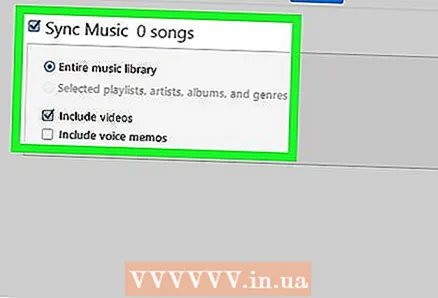 5 Задайте опциите за синхронизиране за категорията. Опциите варират в зависимост от категорията, но така или иначе, поставете отметка в квадратчето Синхронизиране в горната част на основния панел.
5 Задайте опциите за синхронизиране за категорията. Опциите варират в зависимост от категорията, но така или иначе, поставете отметка в квадратчето Синхронизиране в горната част на основния панел. - Можете да изберете определени типове данни за синхронизиране. Например в категорията Музика изберете да синхронизирате цялата си библиотека или конкретни плейлисти.
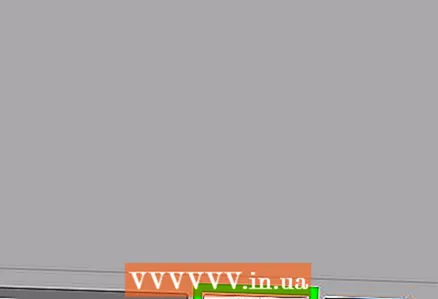 6 Кликнете върху Приложи. Намира се в долния десен ъгъл. Ако iTunes е настроен да се синхронизира автоматично, започва синхронизирането на избраните елементи. В противен случай ще трябва да синхронизирате ръчно.
6 Кликнете върху Приложи. Намира се в долния десен ъгъл. Ако iTunes е настроен да се синхронизира автоматично, започва синхронизирането на избраните елементи. В противен случай ще трябва да синхронизирате ръчно. 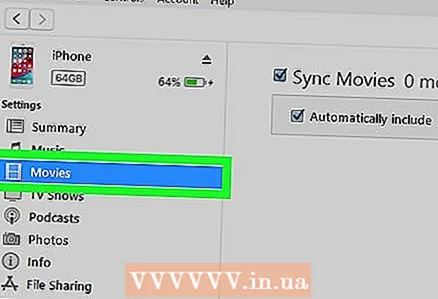 7 Повторете тези стъпки, за да синхронизирате други типове съдържание. Кликнете върху „Прилагане“, когато приключите с настройката на опциите за синхронизиране за всяка категория.
7 Повторете тези стъпки, за да синхронизирате други типове съдържание. Кликнете върху „Прилагане“, когато приключите с настройката на опциите за синхронизиране за всяка категория.  8 Кликнете върху Синхронизирайте. Процесът на синхронизиране на избраните данни ще започне.
8 Кликнете върху Синхронизирайте. Процесът на синхронизиране на избраните данни ще започне.  9 Кликнете върху Готов. Този бутон се намира в долния десен ъгъл.
9 Кликнете върху Готов. Този бутон се намира в долния десен ъгъл.  10 Настройте безжична синхронизация (по избор). Ако не искате да използвате USB кабел за синхронизиране с iTunes, активирайте безжичната синхронизация. За това:
10 Настройте безжична синхронизация (по избор). Ако не искате да използвате USB кабел за синхронизиране с iTunes, активирайте безжичната синхронизация. За това: - Свържете телефона / таблета и компютъра си към една и съща безжична мрежа.
- Щракнете върху бутона Device в прозореца iTunes.
- Щракнете върху Преглед в левия прозорец (под Настройки).
- Поставете отметка в квадратчето до „Синхронизиране на вашето устройство> през Wi-Fi“.
- Щракнете върху Приложи.



